提到英语微课录制或许你觉得它遥不可及,但其实掌握几个要点,你也能成为微课制作小能手。今天我就以个人经验为例来分享英语微课录制的实用技巧,带你一步步轻松上手。
一、精心准备、内容至上
在录制英语微课前务必进行周密的准备。明确授课主题与目的,筛选出核心知识点并有序地整理进PPT。以“英语时态”为例,我们要清晰列出各时态的定义、用法及例句,确保学生一目了然,且能快速掌握知识要点。
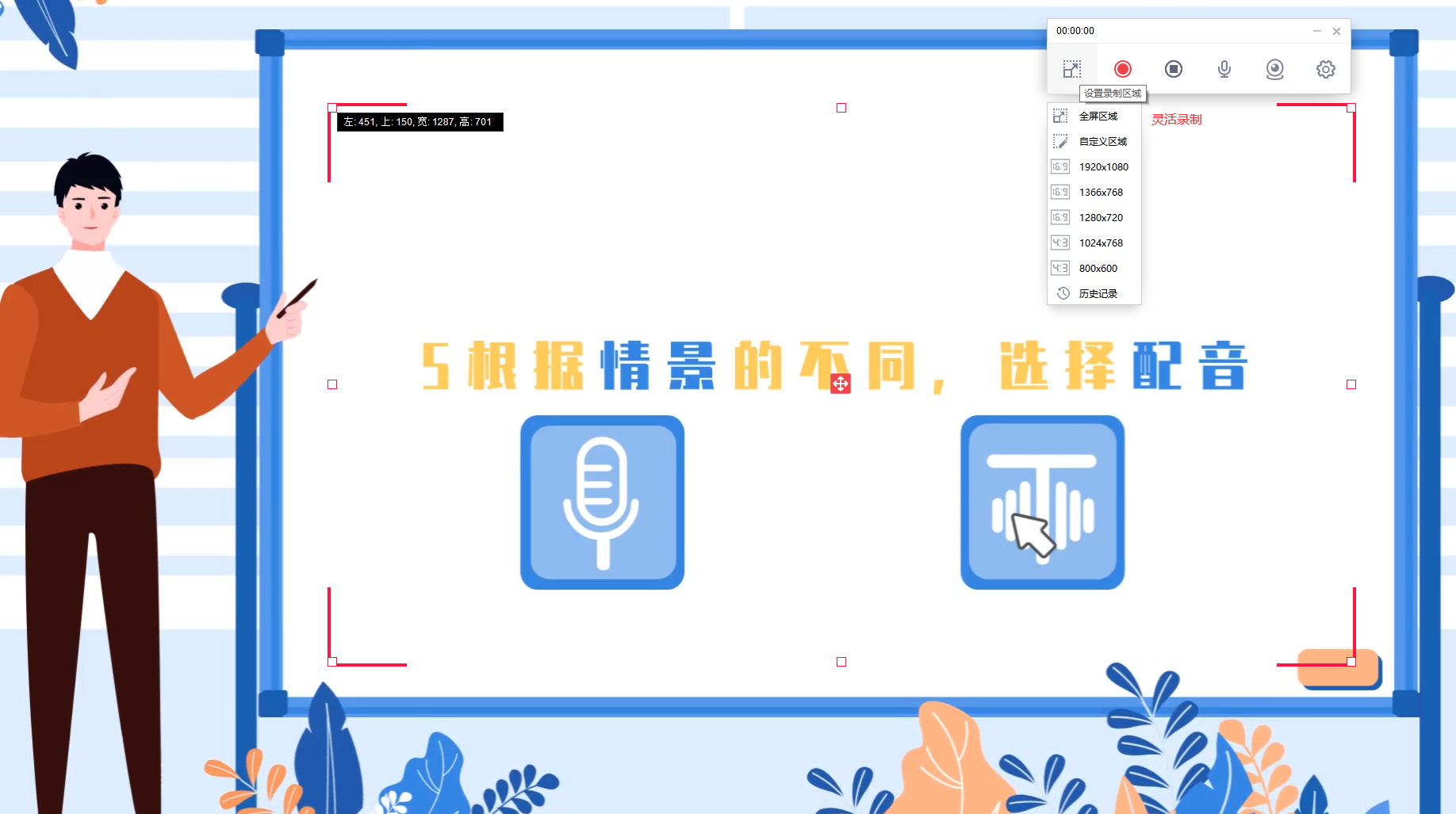
二、清晰发音、适中语速
在英语微课中清晰的发音和适中的语速至关重要。我们要确保每个单词的发音都准确无误,让学生能够轻松听懂。同时语速要保持适中,避免讲解过快或过慢,给学生留下足够的理解和消化时间。我个人的经验是通过多次练习和录音回放,不断调整自己的语速,直至找到最适合的节奏。
三、巧设互动、激发兴趣
为了让学生更积极地参与微课学习,我们可以巧妙地设计一些互动环节。例如在PPT中穿插选择题或填空题,引导学生在观看微课的同时进行思考和回答。这样的互动设计不仅增加了学习的趣味性,还能有效帮助学生巩固所学知识点,进而提升学习效果。
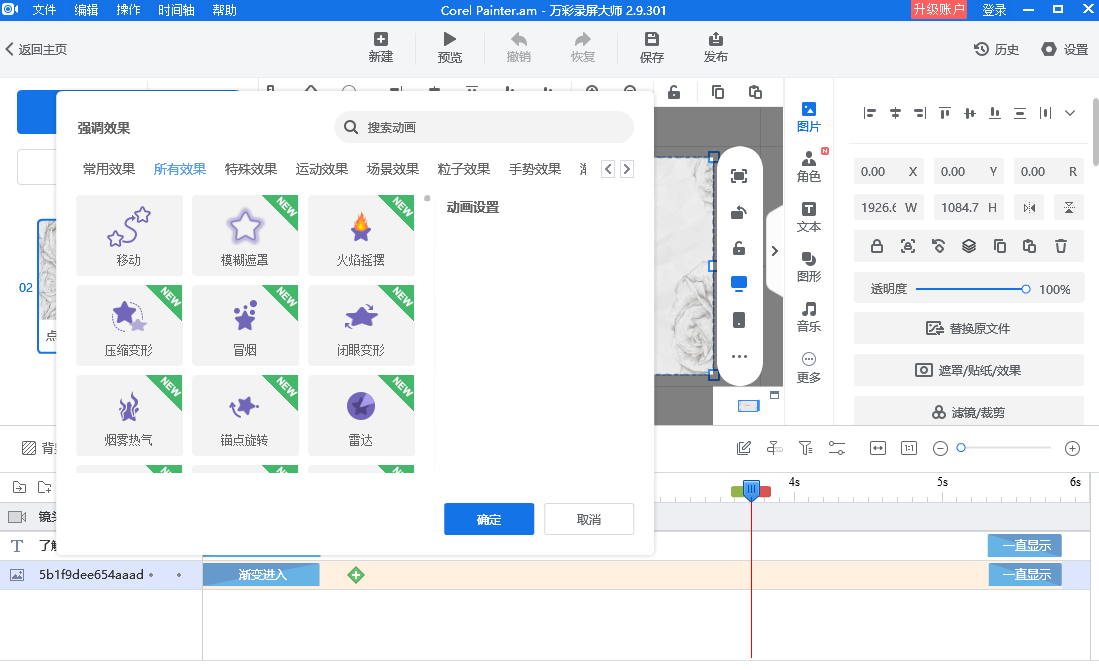
四、优选工具、提升品质
在英语微课录制过程中选择一款合适的工具至关重要。我个人强烈推荐使用万彩录屏大师这款软件。它功能全面且操作简便,能够轻松满足我们的录制需求。在使用万彩录屏大师时我们可以全屏播放PPT并开启录制功能。录制过程中可以随时添加标注、调整音量等。完成后还可以利用软件提供的剪辑和优化功能,对视频进行精细处理使其更符合教学需求。

现在我就用“万彩录屏大师”来演示一下英语微课的录制过程。打开准备好的PPT并全屏播放,然后启动万彩录屏大师软件,点击“开始录制”。在录制中我详细讲解了每个时态的定义和用法并配合PPT进行说明和补充。录制结束后利用剪辑功能对视频进行简单处理,最终生成既清晰又流畅的微课视频。学生们对此反馈极佳,纷纷表示这样的学习方式既方便又高效。
万彩录屏大师官方下载网址:https://www.wcapture.cn/download